WPS表格怎么添加二级下拉列表
发布时间:2017-03-19 08:52
怎么在WPS表格中添加二级下拉列表呢?二级下拉列表在WPS表格应用中具有十分重要的意义。下面小编就教你怎么做吧。
WPS表格添加二级下拉列表的步骤:
打开wps表格,然后选中要输入一级列表的单元格区域,点击“数据”功能区中的“有效性”按钮。

在打开的“数据有效性”窗口中,点击“允许”下拉列表,从中选择“序列”,在“来源”输入框中输入“=游戏类型”,点击“确定”按钮。
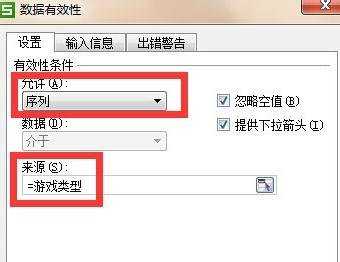
此时点击单元格右击的下拉箭头,就可以选择一级下拉列表内容了。
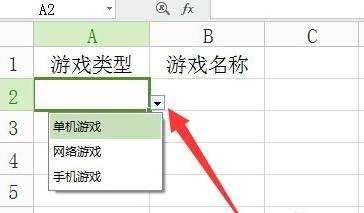
选中想要设置二级下拉列表的单元格区域,如图,同样点击“数据”功能区中的“有效性”按钮。
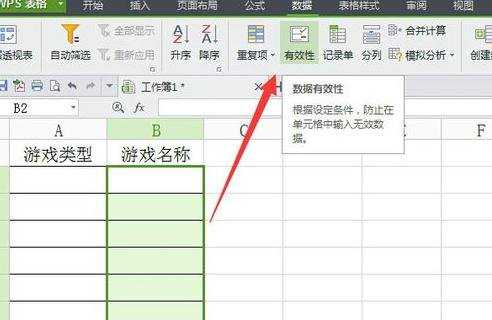
在弹出的“数据有效性”窗口中,点击“允许”下拉列表,从中选择“序列”,在“来源”输入框中输入“=indirect($A2)”,点击“确定”按钮。
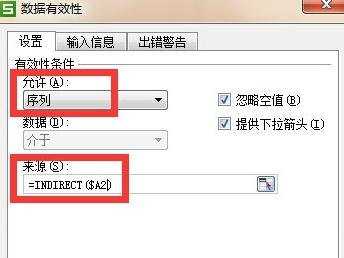
最后就会发现,当A2单元格内容选定后,点击B2单元格下拉箭头,就会自动弹出游戏的名称,如图:
到此,二级下拉列表设置完成。
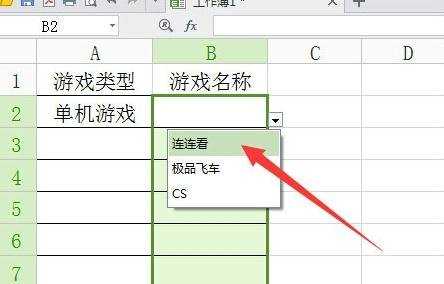

WPS表格怎么添加二级下拉列表的评论条评论